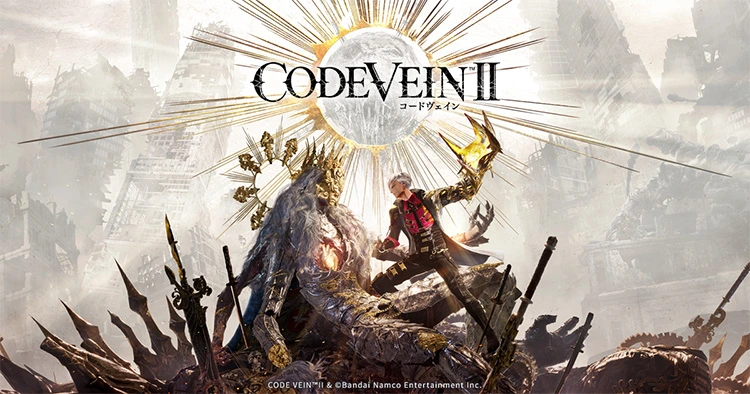マウスコンピューターさんから『NEXTGEAR-SLIM is100BA1』の実機を貸して頂けたので性能含めてレビューしていきます。
G-TuneのデスクトップPCに新しく追加されたNEXTGEARスリムシリーズは薄さを前面に打ち出したモデルとなっています。感覚として近いのはノートPCをスタンドに置いた状態です。
それの液晶モニターが付いていないバージョンと考えるのがピッタリです。なので机上の狭さに悩んでいる方だったり、インテリアなどのこだわりがある方でこのデザインが気に入った方などに合う製品では無いでしょうか。
実物を実際に部屋に置いてみたのですが、個人的にはテレビの横に置くスタイルが一番カッコイイような気がしました。その辺りの感想も乗せているので参考にしてみて下さい。
スペック
 |
OS | Windows10 |
|---|---|---|
| CPU | Core i7-6700HQ | |
| GPU | GTX GTX 1070 (8GB) | |
| メモリ | 8GB | |
| マザーボード | HM170(モバイル) | |
| ストレージ | SSD 240GB | |
| 動作時間 | 約 3時間 |
※情報は記事執筆時点のものになります。最新の製品の詳細や価格については公式ページで必ずご確認下さい。
ケース外観
正面

正面には上部にG-Tuneのロゴと中央に電源ボタンがあります。アクセスランプも付いています。赤色のアクセントカラーがオシャレですね。

表面はよく見るとラメ加工がしてあります。光の加減や近くに寄ると見えます。オシャレでGood!
裏面

裏面には吸気のメッシュが開いています。ネジがあるのでそれらを全部外すと中が開けられますが、開けた際にトラブってしまったら自己責任になるのでやめておいた方がいいです。
上部

上部にはACアダプタの電源とHDMI端子、そしてMini DisplayPort端子が装備されています。

その横には排気口が備わっており、ゲーム中や高負荷をかけると温風が出てきます。
左側面

左側面にはMini DisplayPort、USB 3.1×2,USB 3.0×2、ケンジントンロックが装備されています。
右側面

右側面には有線LAN、USB3.0、カードリーダー、3.5mmのオーディオ端子となっています。
アダプター

ACアダプターと接続して使用するのですが、バッテリーを内蔵しているので不意に電源が切れてもそのままPCが使えます。公称値で3時間持ちます。UPS(無停電電源装置)が付いていると言えば大げさですが、デスクトップだけれどもノートPCと同じような機能が使えるのが面白いですね。
スタンド

スタンド部分に注目してみると底部に接続できるような機構になっていないので、ACアダプターを下から挿してというような使い方は出来ません。横向きに置くことも出来ない事は無いですが、そうすると安定性が無くなります。

装着部分の底部にはゴムが取り付けられているので安定感がありグラつくという事はありません。

本体底部には上記と同じようなゴムが端になぞって付けられているので不意にズレてしまうというような事もありません。安定しています。
内部

内部構造はノートPCの流用だと思われます。なので換装を視野に入れている初心者の方はまず手を出さない方がいいでしょう。全く内部をイジらないという方なら問題無いはずです。
記事執筆時のNEXTGEARスリムシリーズだとブロンズ、シルバー、ゴールドモデルではメモリやストレージの容量に差異がありますが、左下の部分は今回のモデルではブロンズなのでSSDのみですが、上位モデルだとこれがHHDに置き換わり隣のM.2スロットにM.2 SSDが付くという形になります。
メモリの部分が見当たらないと思いますが、ケース前面のパネルを開けてアクセスするようです。今回はブロンズですが、上位モデルだと画像中央のメモリスロットも埋まります。
各種ベンチマークを計測
ファイナルファンタジー XIV 紅蓮の解放者
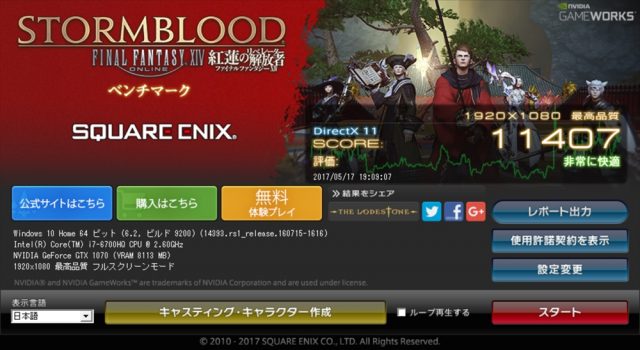
FF14の紅蓮の解放者のベンチマークはスコアが7000を超えると非常に快適の評価が出ます。フルHD環境なら余裕で最高設定でも余裕で7,000は越えています。
| 設定 | 画面サイズ | スコア |
|---|---|---|
| 最高品質 | 3840×2160 | 5016 |
| 高品質 | 3840×2160 | 5867 |
| 標準品質 | 3840×2160 | 10276 |
| 最高品質 | 1920×1080 | 11407 |
| 高品質 | 1920×1080 | 11732 |
| 標準品質 | 1920×1080 | 13307 |
ドラゴンクエストX

すべての設定や解像度においてすごく快適の評価が出ています。
| 設定 | 画面サイズ | スコア |
|---|---|---|
| 最高品質 | 3840×2160 | 13163 |
| 標準品質 | 3840×2160 | 15479 |
| 低品質 | 3840×2160 | 17267 |
| 最高品質 | 1920×1080 | 16887 |
| 標準品質 | 1920×1080 | 17144 |
| 低品質 | 1920×1080 | 17889 |
ドラゴンズドグマオンライン
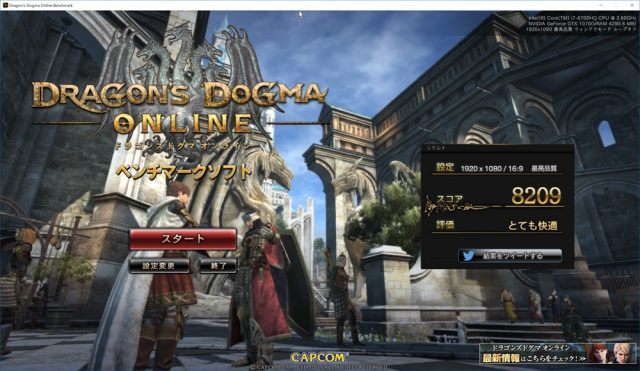
スコアが7000を超えると「とても快適」の評価になります。すべての設定や解像度においてとても快適の評価が出ています。
| 設定 | 画面サイズ | スコア |
|---|---|---|
| 最高品質 | 1920×1080 | 8209 |
| 標準品質 | 1920×1080 | 8720 |
| 低品質 | 1920×1080 | 8771 |
モンスターハンター第三弾(大討伐)
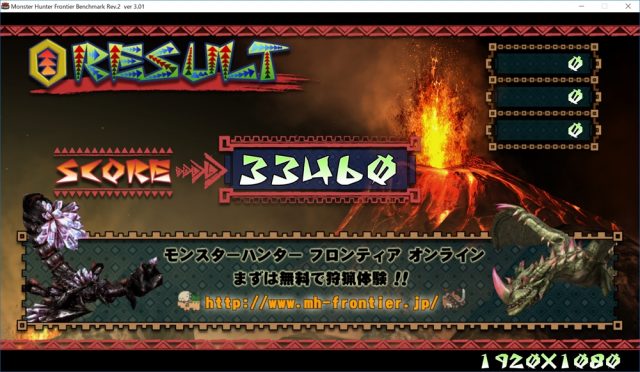
モンスターハンターのオンラインでのベンチマークソフトでは33460というスコアが出ています。安定してプレイ可能です。
| 設定 | 画面サイズ | スコア |
|---|---|---|
| 最高設定 | 1920×1080 | 33460 |
PSO2ベンチマーク ver.4

公式では5001以上の性能があれば快適という見解が出ていますが、最高設定の簡易設定の6で29006というスコアが出ています。最高設定でも問題無く快適にプレイする事が可能です。
| 設定 | 画面サイズ | スコア |
|---|---|---|
| 簡易設定6(最高設定) | 1920×1080 | 29006 |
| 簡易設定5 | 1920×1080 | 31925 |
3DMark
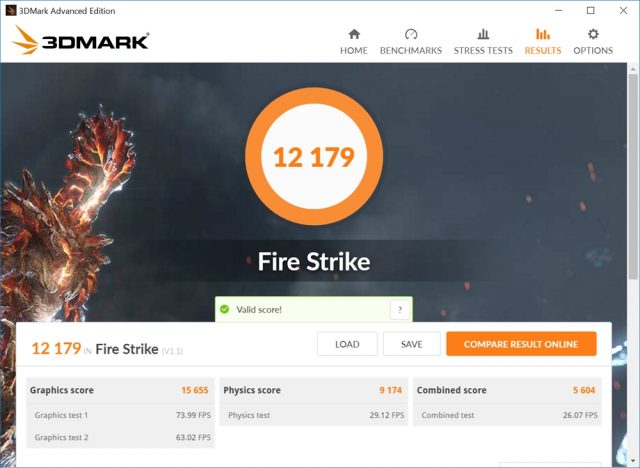
3DMarkは3Dゲームのパフォーマンスを計測する定番ベンチマークソフトです。
| 3Dmark | スコア | Graphics score | Physics score | Combined score |
|---|---|---|---|---|
| Fire Strike | 12179 | 15655 | 9174 | 5604 |
| Fire Strike Ultra | 3842 | 3848 | 9149 | 2043 |
Time Spy
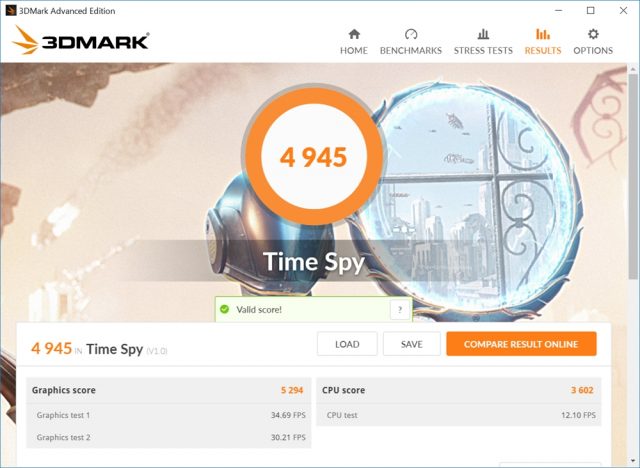
Time SpyはDirect12に対応したベンチマークテストになります。
| スコア | Graphics score | CPU test |
|---|---|---|
| 4945 | 5294 | 3602 |
SteamVRパフォーマンステスト

SteamにあるSteam Performance testの結果ではVR可能となっています。VRはGTX970が推奨要件になっているのでGTX1070を搭載しているので要件は満たしています。
| 平均忠実度 | テストされたフレーム | 90fps以下のフレーム | CPUバウンドフレーム |
|---|---|---|---|
| 10.4(非常に高い) | 11323 | 0(0%) | 18(0%) |
SSD&HDDの速度
| SSD |
|---|
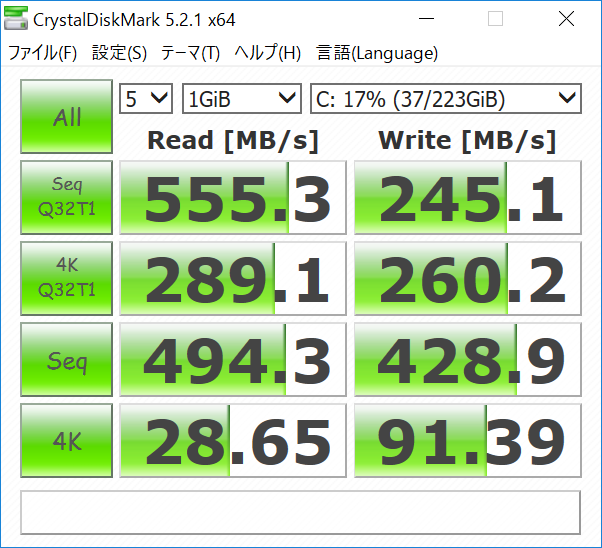 |
SSDは240GB搭載しています。上位モデルにはHDDとのハイブリット構成もあるのでご使用の環境に合わせて選択してみて下さい。
サブ的な使い方をするのなら240GBでもいいとは思いますが、ある程度メインで使うなら500GB以上にカスタマイズしてもいいですし、速度が必要無いのなら上位モデルのハイブリットが無難です。
超薄いけれどゲーム性能はバッチリ!
| フルHD | 4K |
|---|---|
 |
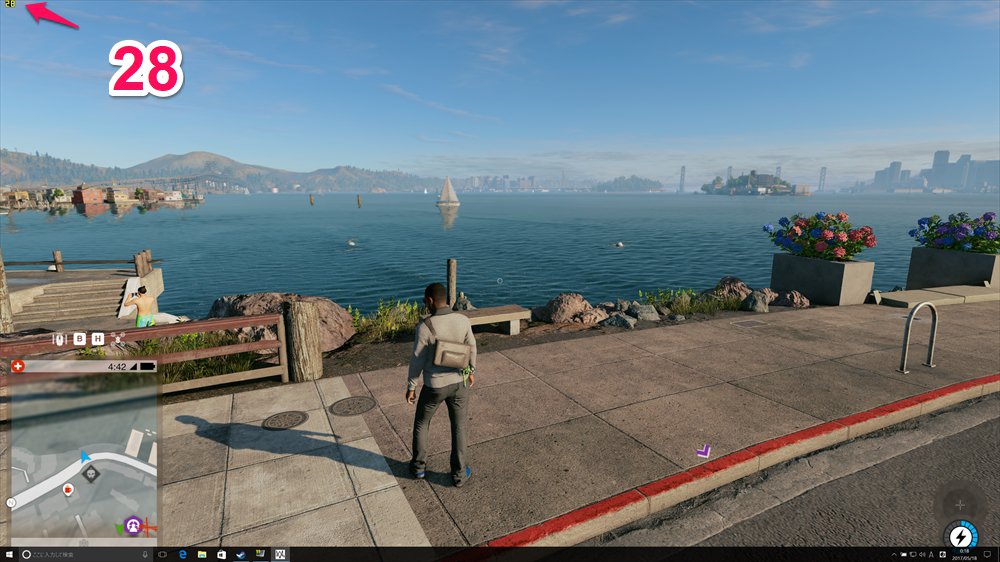 |
GTX1070を搭載しているので、GTX1060搭載のミドルタワーのゲーミングデスクトップPCよりも高性能なグラフィック性能です。
性能的にはベンチマークを見てみるとデスクトップ版のGTX1070とGTX1060の中間くらいという認識でいいと思いますが、実用性はバッチリです。フルHDで運用を考えているのなら最新ゲームでも快適に動作します。
ウォッチドッグス2の最高設定の最大でともに計測していますが、フルHDなら60FPSに迫る勢いです。設定を落とせば余裕ですね。4Kだと30FPS前後という事ですが、古めのゲームなら4Kでも普通に動作しそうです。
テレビに置いてもGood!PCに置いてもGood!

NEXTGEARスリムシリーズの最大のメリットはやっぱり薄さです。薄いので持ち運ぶ事も可能ですが、現実的にそれをするとなると液晶モニターが置いてある場所をNEXTGEARスリムを持って移動するという事になるのでスマートでは無いですよね。だったらノートPCを持ち運べばいいという事になってしまうと思うので。
なので机上が狭いPCに置くか、テレビ台の上に置くという選択肢がベターだと思います。AVラックの中やテレビ台の中に収納する事も可能だとは思いますが、電源の位置と放熱の位置関係を考えた時にそれは現実的では無いと思います。なにより本体がオシャレでカッコイイのにもったいない!

G-Tuneさんの公式サイトで掲載されている例だとめちゃくちゃカッコイイ雰囲気です。都会的なスタイリッシュな雰囲気のお部屋にしたいという方にはピッタリ合うと思います!
大画面テレビでPCゲームをすると迫力があってGoodです!周辺機器も無線にすればスッキリとすると思います。
まとめ
スリムなゲーミングデスクトップPCという仲間がG-Tuneに加わりましたが、メリットとデメリットをまとめてみます。
メリット
- 2.2cmという薄さで置き場所に困らない
- デザイン性が高いのでインテリアにこだわりたいという方におすすめ
- バッテリーを内蔵しているので短時間なら電源無しで稼働する
- 省スペースだけど性能は高い
デメリット
- インターフェースの位置が気になるので無線機器などを活用して工夫する必要がある
- 価格が少し高めなのでデザインとの兼ね合いで折り合いを付けられるかどうか
インターフェースの位置は画像で確認してもらったと思うのですが、電源の位置が上に来る関係上見栄え的に少し悪くなるのかなーというのと、左面と右面にインターフェースが配置されている関係上マウスやキーボードなどを有線接続をするとごちゃごちゃとした印象になるので、無線接続をして出来るだけ線を少なくする工夫をした方がいいという点です。
後は価格面で言うとコスパという観点からはG-TuneならMicroシリーズやNEXTGEARシリーズの方がコスパに優れているのでメリットで上げたデザイン性や省スペース性にそれ以上の魅力を感じたらという感じでしょうか。
でビビッと来たら公式サイトでチェックしてみて下さい。